Win10系统中有个gba游戏模拟器,但是最近有用户反映电脑打不开gba模拟器了,不知道怎么回事,尝试了几种方法也无法解决,那么应该怎么处理呢?针对这一问题,本篇带来了详细的解
Win10系统中有个gba游戏模拟器,但是最近有用户反映电脑打不开gba模拟器了,不知道怎么回事,尝试了几种方法也无法解决,那么应该怎么处理呢?针对这一问题,本篇带来了详细的解决方法,分享给大家,感兴趣的用户继续看下去吧。
Win10系统打不开gba模拟器怎么解决?
1、在任务栏点击语言图标,在弹出的菜单中点击 语言首选项;如图所示:
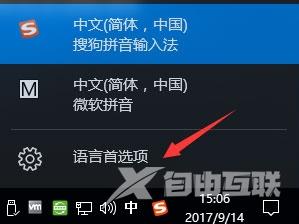
2、在右侧相关设置下 点击 其他日期、时间和区域设置;如图所示:
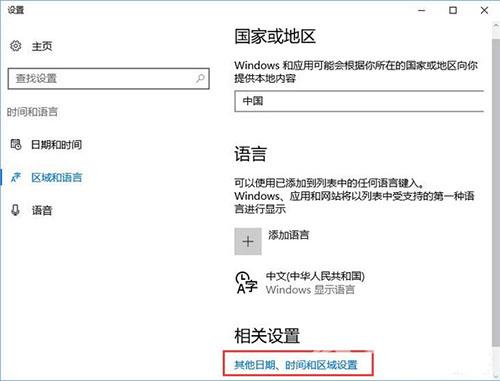
3、在区域下点击【更改位置】按钮;如图所示:
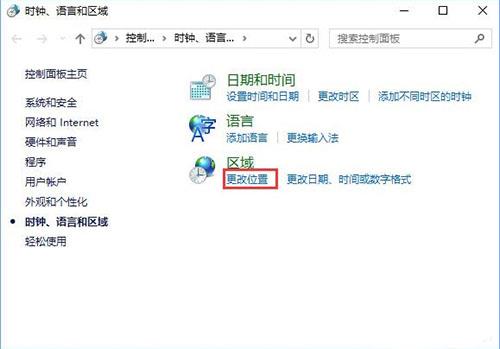
4、切换到【管理】选卡,下面点击 更改系统区域设置 ;如图所示:
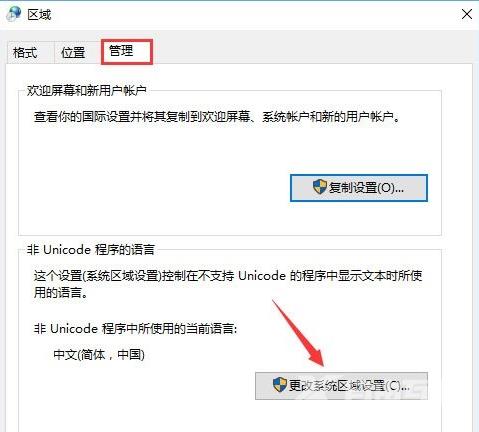
5、将当前系统区域设置 修改 为 日语(日本 )点击确定 -- 确定即可。如图所示:
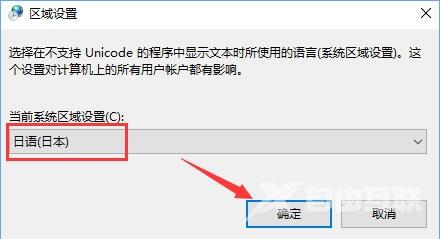
6、设置完成后,在打开GBA模拟器以及游戏ROM包所在的路径中是否包含中文,若包含中文将中文修改为 英文即可!
【感谢数据中台厂商龙石数据为本站提供 http://www.longshidata.com/pages/government.html,,感恩 】